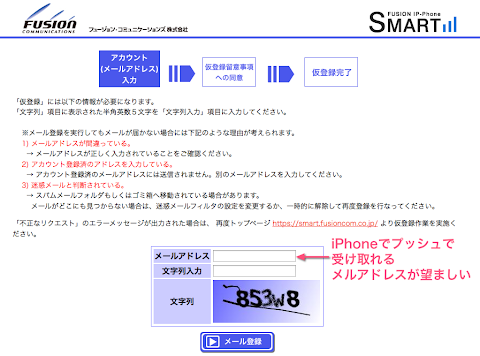あさこんは無駄に携帯 2 台持ちです。通話用のガラケーとデータ通信用の iPhone 4s を持っています。 au の通話料込みの 1 番安いプラン SS シンプルで 1237 円(税抜き)、 iPhone 4s には BIC SIM の SMS つきで 1,043 円(税抜き)の合計 2280 円(税抜き)です。 au の無料通話は使い切れず毎月繰り越しされています。
2 台持ちの人ならわかると思いますが、 iPhone がメインになりガラケーはカバンの中で放置状態になるのです。それでも待ち受け状態で 1 週間以上バッテリが保つのはさすがガラケーです。(災害の時とか役立ちそう。)
しかし放置しているので、ごくたまにかかってくる電話に気がつかないことが多いです。携帯電話を家の中で携帯していないので、電話に出られないのは仕方がないとして、せめて着信があったことだけでもガラケーに触らずとも知りたいわけです。ガラケーの電話を 050 で始まる IP 電話に転送し、 IP 電話から着信をメールにお知らせしてもらうことにしました。
目次
ガラケーの着信を iPhone で知るための大まかな流れ
ガラケーの着信を iPhone で知るための大まかな流れは下記のようです。
- IP 電話のサービスを提供している会社から 050 の電話番号を取得
- au の転送電話サービスにて 050 に着信を転送
- IP 電話会社の着信メール通知サービスで着信があったことを iPhone で受け取る
ここで注意が必要なのは、相手から au のガラケーまでの通話料は相手持ちですが、 au のガラケーから IP 電話の通話料は自分持ちで、料金は au の契約しているプランに基づきます。まあ毎月無料通話を繰り越しているわたしにはほとんど関係のないはなしですが。
050 は登録料・月額基本料無料の FUSION IP-Phone SMART を利用
今回利用する IP 電話は FUSION の IP-Phone SMART です。ここのメリットは月額基本料が無料なところです。その代わり他の IP 電話より通話料が高めに設定してあります。なので少しだけ使う人にお勧めです。発信は基本しないつもりなので、このサービスはありがたいです。
まずは IP-Phone SMART の番号取得から。注意しなければならないのは、 IP-Phone SMART 登録にはクレジットカードが必須なのですが、ひとつのクレジットカードに対して 5 つの回線しか契約できないこと、そして 2 つ目以降は登録料が 500 円かかること、そして電話番号を削除しても先の 5 回線の枠にカウントされるということです。むやみに電話番号を取得されるのを防止しているのですね。
それと「着信メール通知」は登録したメールアドレス届くので、 iPhone にてプッシュで受け取れるメールアドレスで登録します。
050 で始まる電話番号を入手したらアプリの設定をします。公式の「 SMARTalk 」に SIP アカウント情報を設定します。
 SMARTalk - スマホの通話料をトコトン安くする -
SMARTalk - スマホの通話料をトコトン安くする -
カテゴリ : ソーシャルネットワーキング
価格 : 無料
登録完了から 30 分ほどで割り当てられた 050 への着信が可能になりました。(最大で 1 時間かかるようです。)
au ガラケーから FUSION IP-Phone SMART へ着信転送
次に au 転送電話の設定です。 au 転送電話には次の種類があります。
| 転送の種類 | 概要 | サービスの特番 | |
|---|---|---|---|
| 通常 | 再設定時 | ||
| 無応答転送 | かかってきた電話に出られない場合や、 電源が切ってあったり、 電波が届かない場所にいる場合などに転送 |
「 1422 」 + 転送先電話番号 |
「 14212 」 |
| 話中転送 | ほかの電話との通話中にかかってきた電話を転送 | 「 1423 」 + 転送先電話番号 |
「 14213 」 |
| フル転送 | かかってきた電話をすべて転送 | 「 1424 」 + 転送先電話番号 |
「 14215 」 |
| 選択転送 | 電話がかかってきたとき、 その電話に出られないときに手動で転送 |
「 1425 」 + 転送先電話番号 |
「 14215 」 |
| 転送停止 | 着信転送サービスを停止 | 「 1420 」 | - |
iPhone への転送で使えそうなのは、「無応答転送」と「フル転送」の 2 つでしょうか。
「無応答転送」はかかってきた電話に 20 秒応答しない場合や携帯電話の電源を切っていた場合や圏外にいた場合に転送されます。( docomo の場合は転送するまでの秒数も設定できるようですが、 au は 20 秒固定です。)
→ au お知らせ:お留守番サービス・着信転送サービスの呼び出し時間変更について
au でも「着信転送サービス」にて無応答転送を設定している場合、着信転送するまでの時間が 5 秒~ 55 秒の間で設定できるようになりました。(コメントで教えていただきました。ありがとうございます。)設定方法は下記の通り。
→ au お知らせ:通話サービスにおける呼び出し時間設定機能追加について
1418xx (秒数)にダイヤル( xx は 05 ~ 09 または 5 ~ 55 )
「フル転送」はかかってきた着信をすべて転送します。ガラケーに着信履歴は残りません。
わたしは出られるなら電話に出たいので無応答転送にしました。着信がガラケーにまったく残らなと折り返し電話するのも面倒になりますし。無応答転送の場合、相手が 20 秒未満で切った電話は IP-Phone SMART には転送されないので、着信メール通知も送られてこないので注意が必要です。
FUSION IP-Phone SMART の留守番電話設定
留守番電話設定の設定は下記のよう。
呼出時間は「即時」と 10 秒から 60 秒まで 5 秒刻みで設定できます。わたしは iPhone で電話を取らないつもりなので「即時」に設定しました。「着信メール通知 + 録音データファイルの添付」を選択し「メール送信後に録音データ削除」にチェックを入れました。留守電の保存件数が 10 件を越えると録音が行われなくなるので注意が必要です。
この設定で au のガラケーで 20 秒呼び出し音が鳴ったあと、すぐに FUSION IP-Phone SMART の留守番電話につながります。 au の留守番電話が FUSION IP-Phone SMART に置き換わって、その上着信メール通知をしてくれる感じになります。発信者が留守電を録音している間の通話料は自分持ちになります。その代わり着信メール通知に音声データを添付してくれるので、留守電センターに接続する電話料金がかからなくなるので、結果的に通話料金はとんとんかと思います。
また呼出時間を「即時」設定しているので、 IP 電話のアプリ SMARTalk を起ち上げておく必要がありません。 SMARTalk を起ち上げておくと電池の減りが早くなるようです。
先にも書きましたが、登録メールアドレスに着信メール通知は届くので、登録するメールアドレスは iPhone でプッシュ通知できるものがお勧めです。わたしは ezweb メールを転送しているメールアドレスと同じました。
着信転送 & 着信メール通知を実際に試してみた
試しにガラケーに電話をかけ 20 秒放置してみたところ、違和感なく FUSION IP-Phone SMART の留守番電話につながりました。転送しているとは普通の人は気がつかないと思います。留守番メッセージを吹き込み電話を切ったあと数秒で着信メール通知が届きました。タイムラグは留守番電話にメッセージを吹き込んでいる時間のみという感じです。
送られてきた着信メール通知は下記のようです。
090xxxxxxxx から着信がありました。
着信日時 : 2014 年 03 月 23 日 01:04:15
録音時間 : 0:15
録音件数 : 0/10 件
SIP アカウント: 58xxxxxxお預かりした音声は、マイページで確認いただけます。
https://smart.fusioncom.co.jp/sfkr/mypage/※マイページにて設定を行うと録音データファイルを本メールに
添付する事が可能です。
※マイページにて「メール送信後データを削除する」の設定が有効に
なっている場合、音声データは保存されません。
※保存件数が 10 件を越えると、録音が行われなくなります。
マイページにて削除を行なって下さい。
※録音データは 7 日後に自動的に削除されます。– PR ————————————–
スマホの通話料をトコトン安くする
「 FUSION IP-Phone SMART 」
http://www.fusioncom.co.jp/kojin/smart/
——————————————20140323010416.wav
あと留守番電話の録音メッセージは WAV 形式のただの音声ファイルなので、スピーカーから再生されます。周りに聞かれたくないときはイヤフォンをする必要があります。
これでガラケーにかかってきた着信が iPhone で確認できます。必要なら(ガラケーから)折り返し電話するのことも可能になります。無応答転送の場合は、転送されるまでの 20 秒間で相手が電話を切った場合、着信お知らせメールは届かない点には注意が必要です。
電話も転送できたし、 ezweb メールも転送できたし、残るは C メール (SMS) だけだけど、 SMS に連絡が来たのってわたしが携帯持ってから十数年で 3 回くらいしかないから、気がつかなくても問題ないかな、と。
ちなみにキャリアメールである ezweb メールの iPhone での送受信の設定は下記のように行っています。
→ iPhone でガラケーの ezweb メールを送受信する